Hiiri jäätyy kannettavaan tietokoneeseen ? Et todellakaan ole ainoa. Mutta älä huoli - se on usein melko helppo korjata ...
5 korjausta Hiiri jäätyy kannettavaan tietokoneeseen
Tässä on 5 korjausta, jotka ovat auttaneet muita käyttäjiä ratkaisemaan kannettavaan tietokoneeseen jäädytetyn hiiren. Sinun ei ehkä tarvitse kokeilla kaikkia niitä; Työnnä vain luetteloa alaspäin, kunnes löydät sinulle sopivan.
Jos haluat navigoida järjestelmässäsi oikein, kannattaa ehkä vaihtaa kosketuslevyn hiireen, jos käytät ulkoista hiirtä ja päinvastoin.- Tarkista fyysiset ongelmat
- Kokeile toimintonäppäimiä
- Tarkista hiiren ominaisuudet
- Päivitä laiteajurit
- Suorita SFC-skannaus
Korjaus 1: Tarkista fyysiset ongelmat
Riippuen siitä, mikä hiiri ei toimi:
- Jos se on kosketuslevyn hiiri, siirry sitten kohtaan Korjaa 2 .
- Jos kyseessä on ulkoinen hiiri, kokeile toista porttia, toista toimivaa hiirtä ja vaihda / lataa akku (jos siinä on) nähdäksesi, korjaako tämä ongelman. Jos ei, siirry kohtaan Korjaa 2 .
Korjaus 2: Kokeile toimintonäppäimiä
Joskus hiiri ei liiku -ongelma johtuu vain siitä, että olet painanut toimintonäppäimiä ja poistanut ohjauslevyn käytöstä tietämättään. Jos näin on, joudumme ehkä painamaan näppäimiä uudelleen käynnistääksesi sen uudelleen. Näin:
- Pidä näppäimistöä alhaalla Fn-näppäintä ja paina kosketuslevyn näppäintä (tai F7 , F8 , F9 , F5 (riippuen käyttämästäsi kannettavan tietokoneen tuotemerkistä).
- Siirrä hiirtä ja tarkista onko hiiri jäädytetty kannettavaan tietokoneeseen ongelma on korjattu. Jos kyllä, niin hienoa! Mutta jos ongelma jatkuu, siirry kohtaan Korjaa 3 , alla.
Korjaus 3: Tarkista hiiren ominaisuudet
Toinen mahdollinen syy tähän hiiren jumittuneeseen ongelmaan on ohjauslevy pois päältä. Hiiren vapauttaminen:
- Paina näppäimistöllä
Windows-logonäppäin ja kopioi ja liitä sitten main.cpl ruutuun ja napsauta OK .

- Klikkaa Laite asetukset välilehti> laitteesi > ota käyttöön > Käytä > OK .

- Toivottavasti tällä kertaa hiiresi lukittuu ja toimii hyvin. Jos ongelma ei poistu, yritä Korjaa 4 .
Korjaus 4: Päivitä laiteajurit
Tämä kannettavaan tietokoneeseen jumittunut hiiri voi ilmetä myös, jos käytät vääriä tai vanhentuneita hiiriohjaimia. Joten päivitä hiiren ohjain nähdäksesi, korjaako se ongelmasi. Jos sinulla ei ole aikaa, kärsivällisyyttä tai taitoja päivittää ohjain manuaalisesti, voit tehdä sen automaattisesti Kuljettajan helppo .
Driver Easy tunnistaa järjestelmän automaattisesti ja löytää sille oikeat ohjaimet. Sinun ei tarvitse tietää tarkalleen, mitä järjestelmää tietokoneesi käyttää, sinun ei tarvitse vaarantaa väärän ohjaimen lataamista ja asentamista, eikä sinun tarvitse huolehtia virheestä asennettaessa. Driver Easy hoitaa kaiken.
Voit päivittää ohjaimesi automaattisesti kummallakin Vapaa tai Pro-versio Driver Easy -sovelluksesta. Mutta Pro-versiolla se vie vain 2 napsautusta (ja saat täyden tuen ja 30 päivän rahat takaisin -takuun):
1) ladata ja asenna Driver Easy.
2) Suorita Driver Easy ja napsauta Skannaa nyt -painiketta. Driver Easy skannaa sitten tietokoneesi ja tunnistaa ongelman ohjaimet.
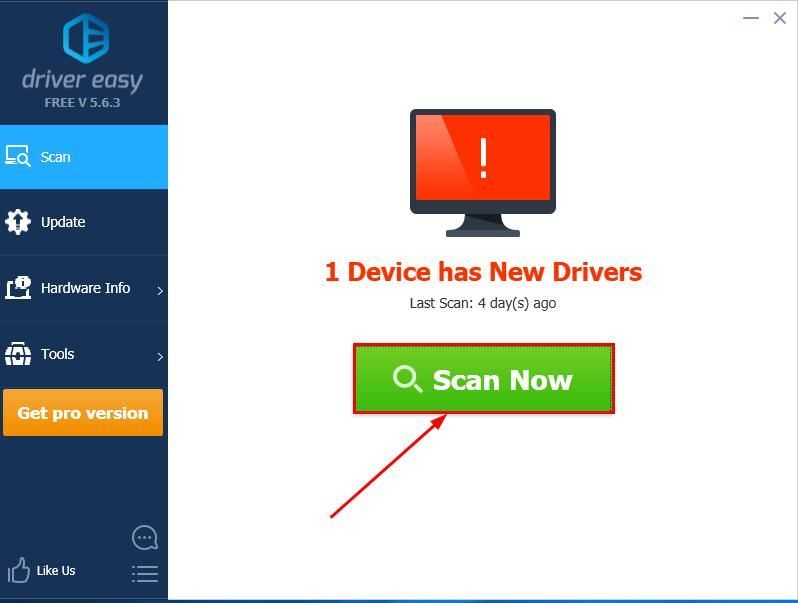
3) Napsauta Päivitä kaikki ladata ja asentaa oikean version automaattisesti kaikki ajurit, jotka puuttuvat tai ovat vanhentuneet järjestelmästäsi (tämä edellyttää Pro-versio - sinua kehotetaan päivittämään, kun napsautat Päivitä kaikki).
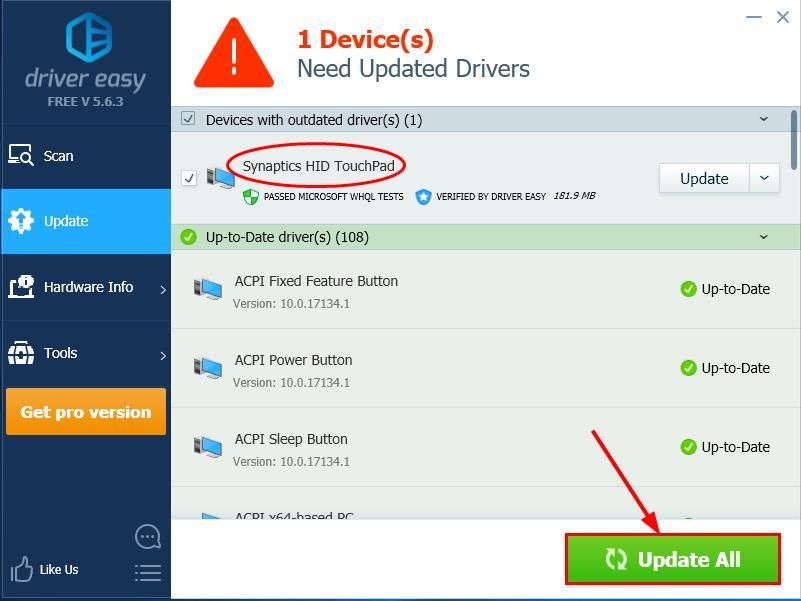
4) Käynnistä tietokone uudelleen ja tarkista onko hiiri jäädytetty kannettavaan tietokoneeseen ongelma on ratkaistu. Jos kyllä, niin onnittelut! Mutta jos ongelma ei poistu, kokeile Korjaus 5 , alla.
Korjaus 5: Suorita SFC-skannaus
Järjestelmän tiedostontarkistus ( SFC ) on kätevä ominaisuus Windowsissa, joka auttaa skannaamaan järjestelmätiedostojasi ja korjaamaan puuttuvat tai vioittuneet järjestelmätiedostot (mukaan lukien ne, jotka liittyvät vastaamattomaan hiiriongelmaan).
Tässä on miten Suorita SFC-skannaus :
1) Paina näppäimistöllä Windows-logonäppäin ja tyyppi cmd . Napsauta sitten hiiren kakkospainikkeella Komentokehote ja napsauta Suorita järjestelmänvalvojana .
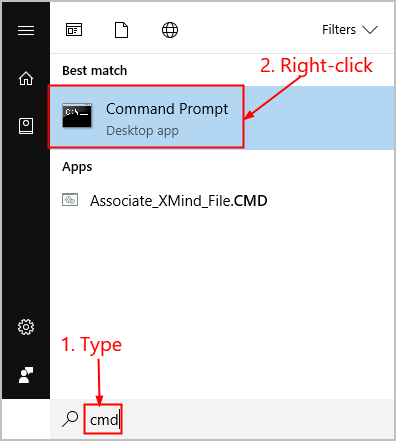
2) Kirjoita komentokehoteikkunaan sfc / scannow ja paina Tulla sisään .
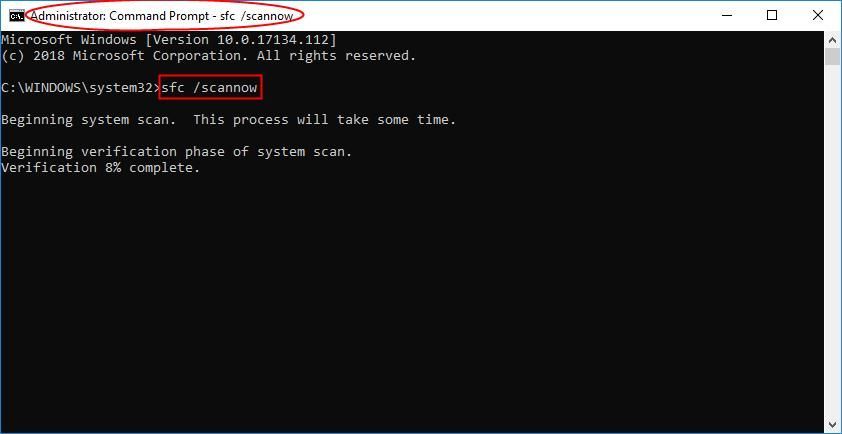
Voi kestää jonkin aikaa, ennen kuin SFC korvaa vioittuneet järjestelmätiedostot uusilla, jos se havaitsee sellaisia, joten ole kärsivällinen.
3) Käynnistä tietokone uudelleen ja toivottavasti hiiri jäädytetty kannettavaan tietokoneeseen ongelma on jo korjattu.
Toivottavasti olet ratkaissut ongelman hiiri jäädytetty kannettavaan tietokoneeseen kysymys. Jos sinulla on kysyttävää, ideoita tai ehdotuksia, ilmoita siitä minulle kommenteissa. Kiitos lukemisesta!


![Minecraft ei voi muodostaa yhteyttä palvelimeen [Korjattu]](https://letmeknow.ch/img/network-issues/70/minecraft-can-t-connect-server.jpg)




![[Ratkaistu] Warframe kaatuu PC:llä](https://letmeknow.ch/img/knowledge/33/warframe-crashing-pc.png)
